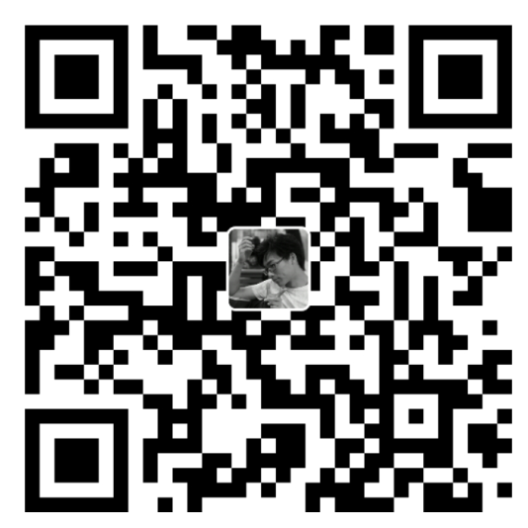步骤
本文只是示范了在window7环境下Jekyll的安装调试
1.安装Ruby
2.安装DevKit
3.安装Jekyll
4.启动jekyll
5.故障诊断
安装Ruby
1.前往http://rubyinstaller.org/downloads/
2.在RubyInstllers部分,选择某个版本指定下载
例如,Ruby 2.3.3-p222 (x64) 是适于64位 Windows 机器上的 Ruby 2.3.3 x64 安装包。
3.通过安装包安装
1.最好保持默认安装路径
C:Ruby23-x64,如果要修改路径的话 路径中不要出现中文
2.勾选
Add Ruby executables to your PATH,这样会自动添加到PATH中不用为添加路径头疼.
4.打开命令行输入命令检查是否安装成功
ruby -v
安装DevKit
1.前往http://rubyinstaller.org/downloads/
2.下载Ruby对应版本的DevKit安装包例如,DevKit-mingw64-64-4.7.2-20130224-1432-sfx.exe 适用于64位 Windows 系统上的 Ruby 2.3.3 x64。
3.运行安装包解压到一个文件夹路径中 推荐直接在C:\Ruby23-x64\ 文件夹中添加一个devkit文件夹
4.在打开命令行窗口传递到C:\Ruby23-x64\devkit 中输入下面命令
ruby dk.rb init
notepad config.yml
5.在打开的记事本窗口中 文末添加- C:/Ruby23-x64 保存并退出
6.回到命令行输入下面命令
ruby dk.rb review
ruby dk.rb install
安装Jekyll
1.确保gem已经正确安装,输入下面命令,会输出版本号
gem -v
2.安装Jekyll和Bundler gems
gem install jekyll bundler
3.确保 jekyll gem 已经正确安装,输入下面命令,会输出版本号
jekyll -v
4.确保 bundler gem 已经正确安装,输入下面命令,会输出版本号
bundle -v
启动Jekyll
具体可以参照官方文档使用
故障诊断
1.当输入jekyll build报以下错误的时候: (单线框和双线框分别对应包和版本号)
解决方法如下:(单线框和双线框分别对应包和版本号)
2.当输入jekyll build报以下错误的时候:
解决方法如下:
只需要在命令前加bundle exec
3….未完待续
转载请注明:周志洋的博客 » windows下如何使用jekyll